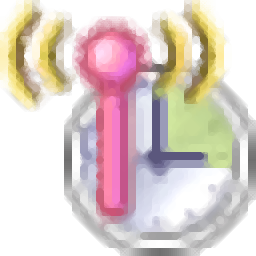
WifiHistoryView(wifi連接記錄查看軟件)
v1.60 官方版- 軟件大小:79.5 KB
- 軟件語言:簡體中文
- 更新時間:2022-12-31
- 軟件類型:國外軟件 / 網絡其它
- 運行環境:WinXP, Win7, Win8, Win10, WinAll
- 軟件授權:免費軟件
- 官方主頁:https://www.nirsoft.net/
- 軟件等級 :
- 介紹說明
- 下載地址
- 精品推薦
- 相關軟件
- 網友評論
WifiHistoryView提供WiFi信息查看功能,適合筆記本電腦使用,如果你需要查看自己電腦連接WiFi的歷史記錄就可以通過這款軟件直接查看,軟件界面會顯示連接事件信息,可以顯示網卡,顯示接口、顯示物理地址、顯示ssid、顯示bss類型,提供多個屬性信息顯示在主界面,用戶可以對任何一條信息保存數據,也可以將全部信息生成HTML報告,方便用戶在網頁界面查看保存的WiFi歷史信息,如果你需要讀取筆記本電腦連接WiFi的詳細屬性就可以下載這款軟件!
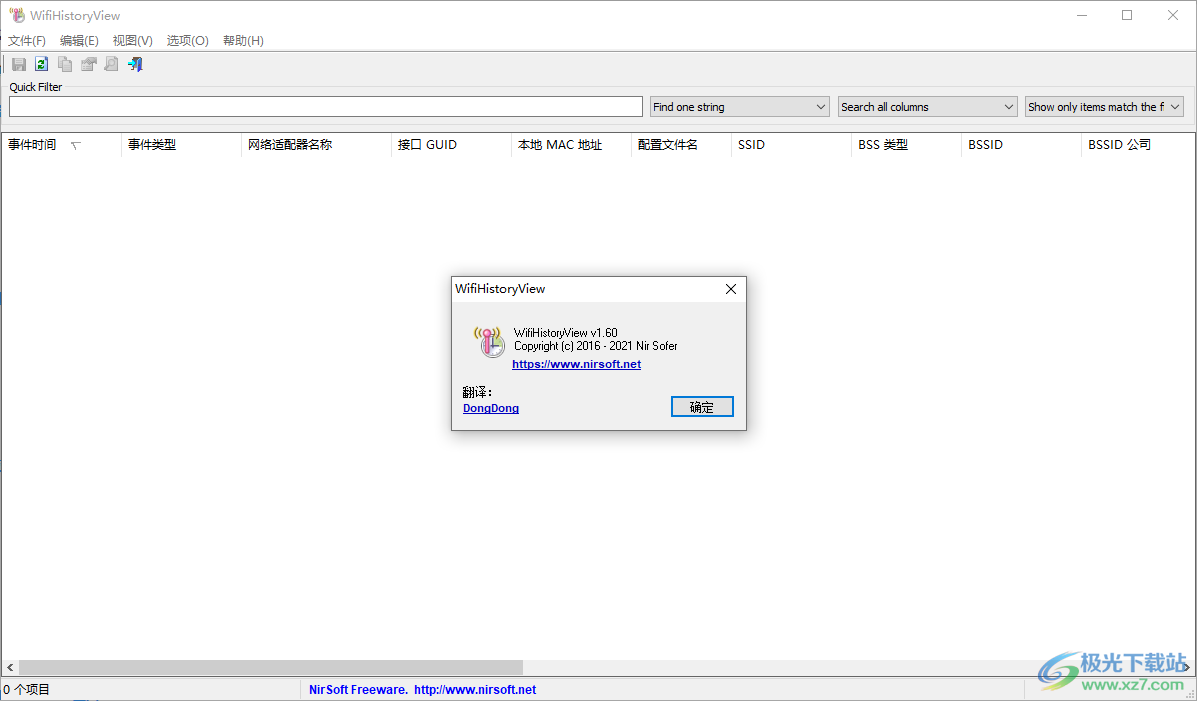
軟件功能
1、WifiHistoryView是一個適用于Windows 10/8/7/Vista的簡單工具,可顯示計算機上無線網絡連接的歷史記錄
2、對于計算機連接到無線網絡或從無線網絡斷開連接的每個事件,都會顯示以下信息:事件發生的日期/時間、網絡名稱(SSID)、配置文件名稱、網絡適配器名稱、路由器/接入點的BSSID等
3、WifiHistoryView可以從正在運行的系統或另一臺計算機的外部事件日志文件中讀取wifi歷史信息
4、您還可以查看網絡上遠程計算機的wifi歷史記錄,只要您以管理員身份連接遠程計算機即可
軟件特色
1、WifiHistoryView可以讓用戶了解電腦上連接WiFi的信息
2、歷史的信息都可以在軟件界面查看,還可以查看屬性明細
3、支持保存功能,可以對選定的數據保存
4、支持生成報告,可以將軟件界面顯示的數據保存為HTML報告
5、可以對本地的WiFi連接信息查看,可以對外部的WiFi文件查看
使用說明
1、啟動WifiHistoryView就可以顯示網絡連接的信息,如果你的電腦連接過WiFi就可以顯示信息
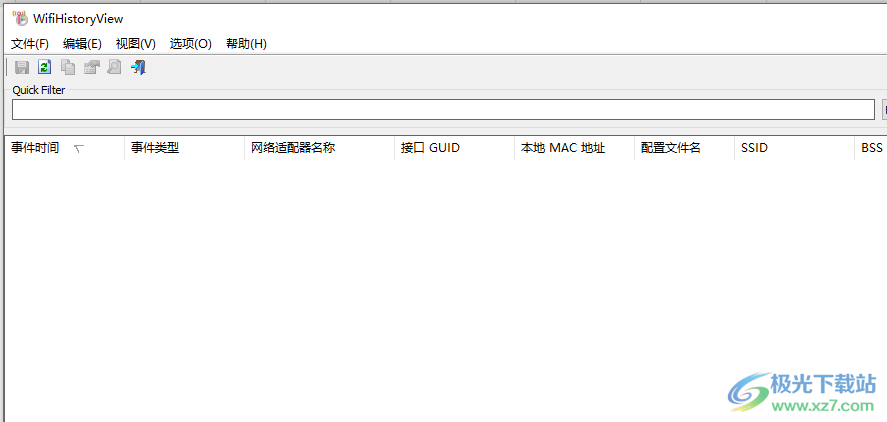
2、選項界面顯示很多內容:保存文件編碼、顯示已連接、顯示已斷開連接、顯示連接失敗、顯示網絡關聯
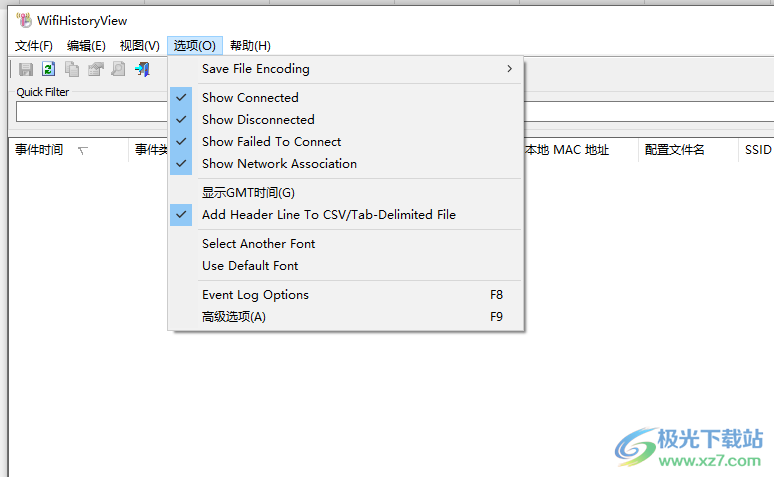
3、點擊高級選項可以進入加載來源設置界面,可以選擇加載本機的連接文件,可以選擇加載外部的文件

4、支持復制路徑,設置遠程計算機,添加遠程計算機逗號分隔列表,將遠程計算機連接到以下用戶:
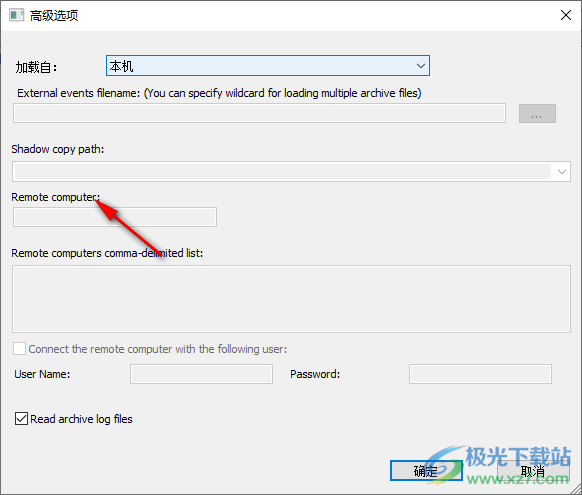
5、如果你的電腦有外部的WiFi連接文件就可以點擊瀏覽按鈕添加
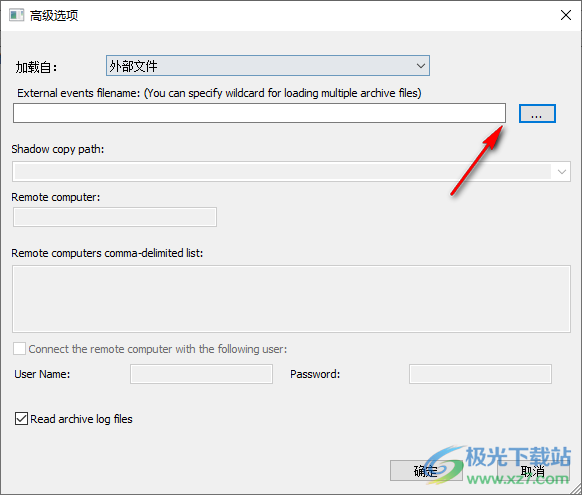
6、如圖所示,將WLAN自動設置文件(evtx)打開到軟件就可以讀取里面的WiFi連接歷史
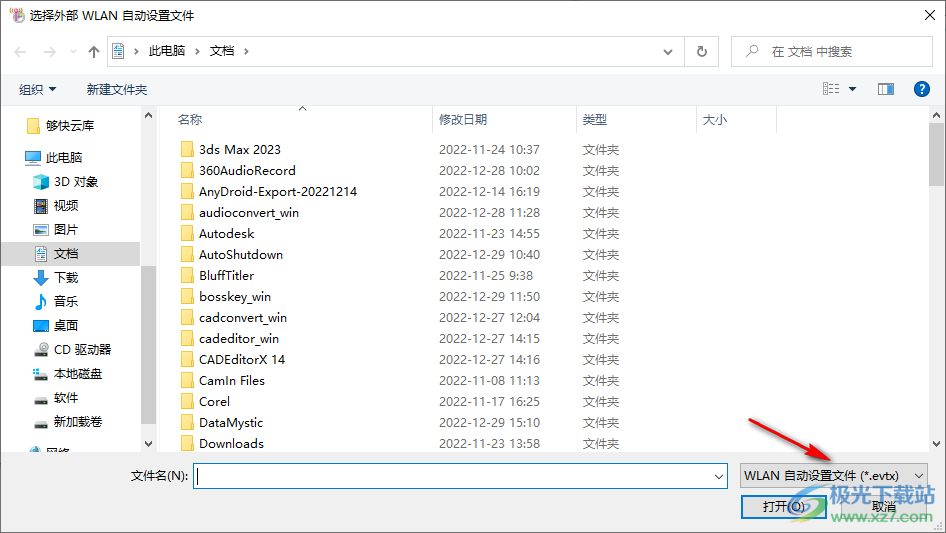
7、支持Use Quick Filter、顯示網格線(G)、顯示工具提示(T)、標記奇數/偶數行、導出HTML報告-所有項目(H)
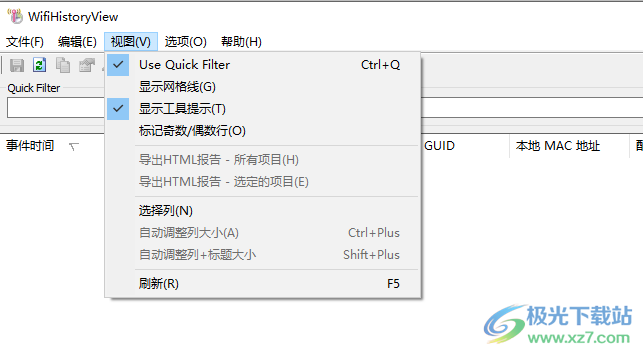
8、支持數據保存功能,如果在軟件列表上顯示數據就可以保存選定的項目

WifiHistoryView原理
WifiHistoryView 是通過讀取 C:WindowsSystem32winevtLogsMicrosoft-Windows-WLAN-AutoConfig%4Operational.evtx 這個事件文件來顯示信息的,你也可以通過其他軟件獲取這個文件,然后使用本機的WifiHistoryView來打開查看
方法是點擊“選項”——“高級選項”,然后再在“加載自”處選擇“外部文件”并導入文件進行分析查看即可
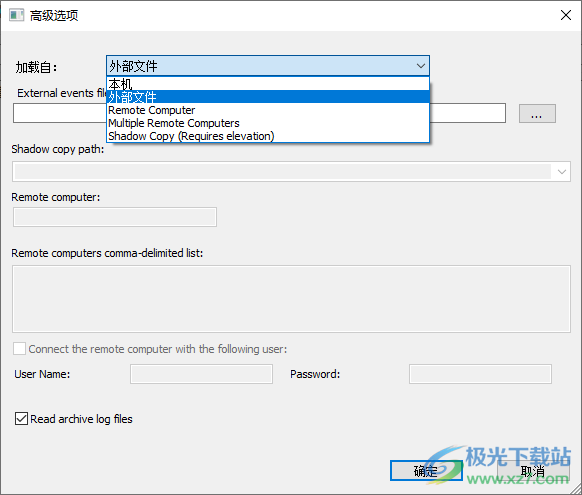
更新日志
版本1.60:
添加了用于指定連接遠程計算機的用戶名和密碼的選項(在“高級選項”窗口中)。
修復了當WifiHistoryView無法訪問事件日志時在狀態欄上顯示錯誤。
*版本1.57:
修復了一些高DPI模式問題(工具欄、屬性窗口)。
*版本1.56:
添加了“事件日志文件名”列,如果事件是從存檔日志文件加載的,則顯示事件日志文件。
修復了在未指定完整路徑的情況下從當前目錄加載.cfg文件的/cfg命令行選項。
下載地址
- Pc版
WifiHistoryView(wifi連接記錄查看軟件) v1.60 官方版
本類排名
本類推薦
裝機必備
換一批- 聊天
- qq電腦版
- 微信電腦版
- yy語音
- skype
- 視頻
- 騰訊視頻
- 愛奇藝
- 優酷視頻
- 芒果tv
- 剪輯
- 愛剪輯
- 剪映
- 會聲會影
- adobe premiere
- 音樂
- qq音樂
- 網易云音樂
- 酷狗音樂
- 酷我音樂
- 瀏覽器
- 360瀏覽器
- 谷歌瀏覽器
- 火狐瀏覽器
- ie瀏覽器
- 辦公
- 釘釘
- 企業微信
- wps
- office
- 輸入法
- 搜狗輸入法
- qq輸入法
- 五筆輸入法
- 訊飛輸入法
- 壓縮
- 360壓縮
- winrar
- winzip
- 7z解壓軟件
- 翻譯
- 谷歌翻譯
- 百度翻譯
- 金山翻譯
- 英譯漢軟件
- 殺毒
- 360殺毒
- 360安全衛士
- 火絨軟件
- 騰訊電腦管家
- p圖
- 美圖秀秀
- photoshop
- 光影魔術手
- lightroom
- 編程
- python
- c語言軟件
- java開發工具
- vc6.0
- 網盤
- 百度網盤
- 阿里云盤
- 115網盤
- 天翼云盤
- 下載
- 迅雷
- qq旋風
- 電驢
- utorrent
- 證券
- 華泰證券
- 廣發證券
- 方正證券
- 西南證券
- 郵箱
- qq郵箱
- outlook
- 阿里郵箱
- icloud
- 驅動
- 驅動精靈
- 驅動人生
- 網卡驅動
- 打印機驅動
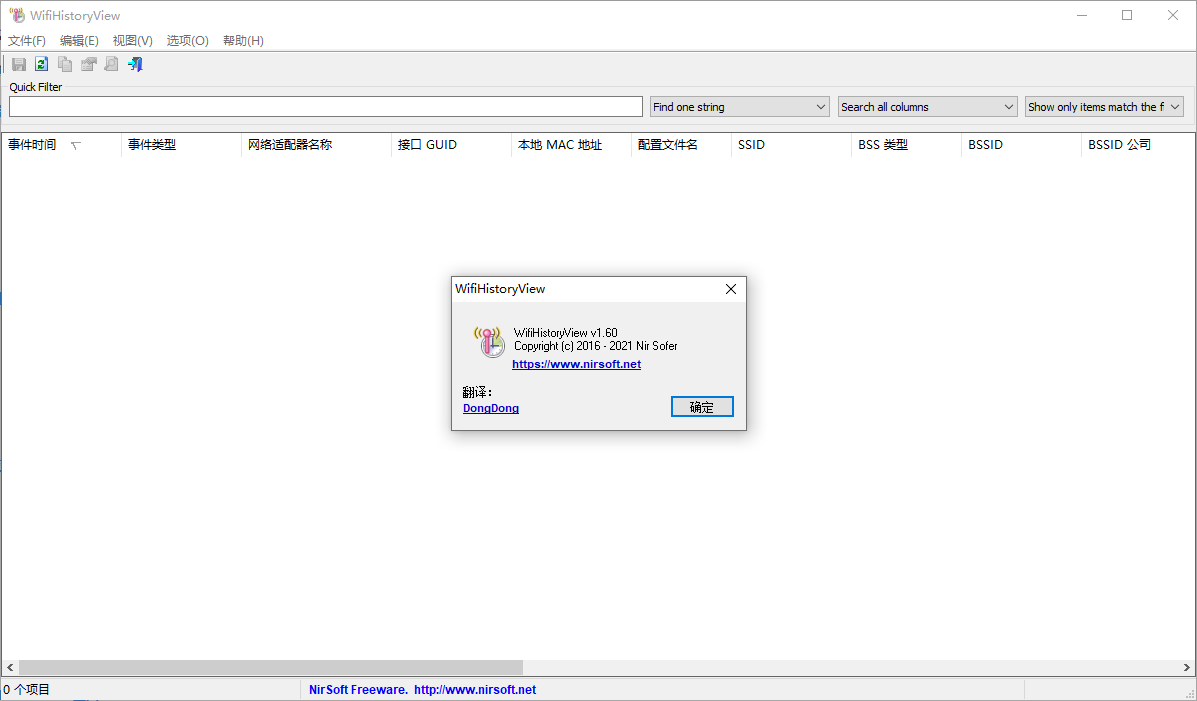





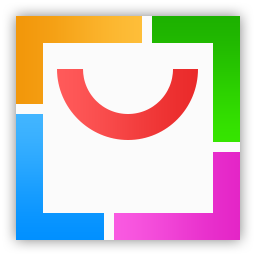


























網友評論